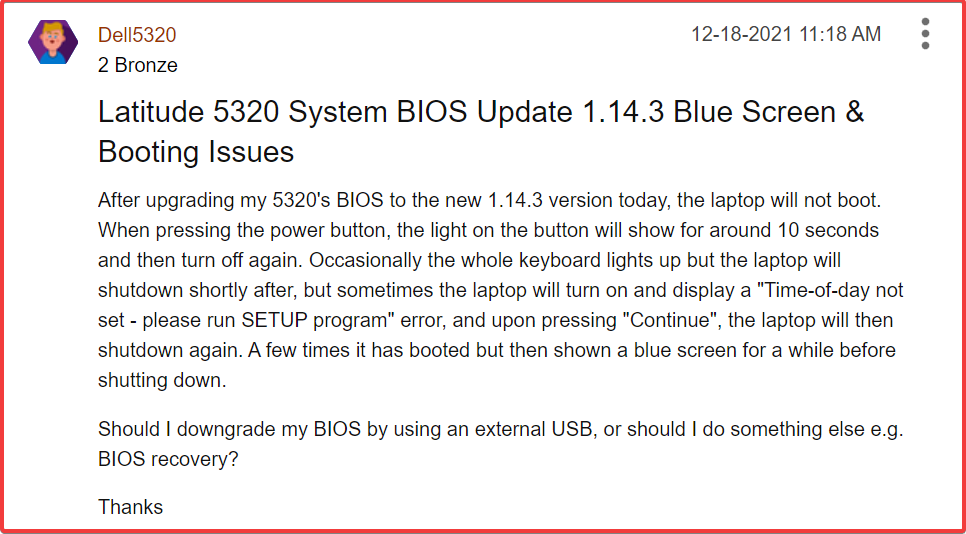- Το PC Doctor έχει πολλά πλεονεκτήματα βοηθώντας στην ασφάλεια του υπολογιστή σας με άμεση υποστήριξη.
- Η υψηλή χρήση της CPU λόγω του PC Doctor δεν αξίζει τον κόπο, καθώς υπάρχουν εναλλακτικές λύσεις.
- Η συνεχής χρήση της υψηλής CPU μπορεί να μειώσει τη διάρκεια ζωής του υπολογιστή σας.
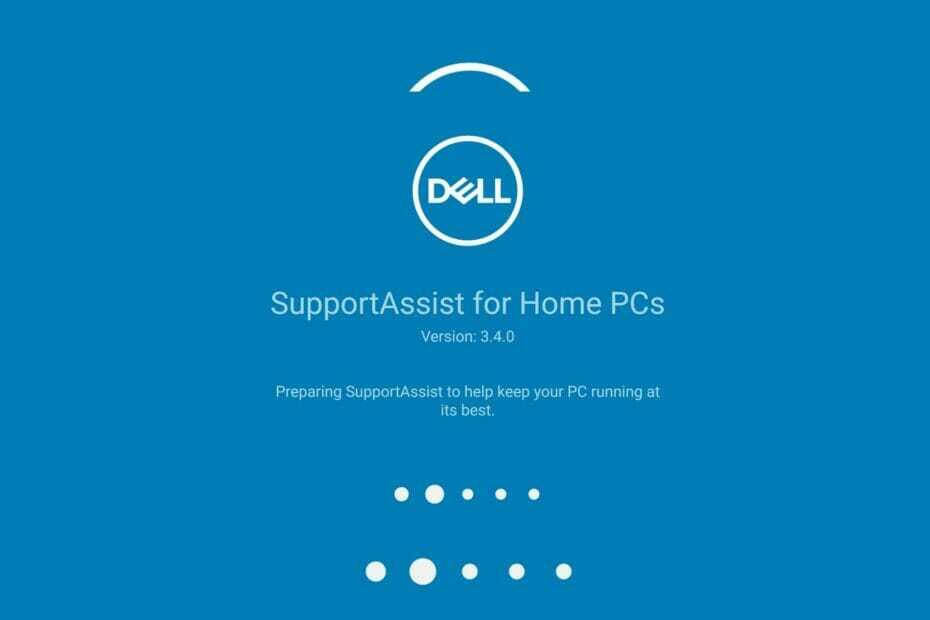
ΧΕΓΚΑΤΑΣΤΑΣΗ ΚΑΝΟΝΤΑΣ ΚΛΙΚ ΣΤΟ ΑΡΧΕΙΟ ΛΗΨΗΣ
Αυτό το λογισμικό θα επιδιορθώσει κοινά σφάλματα υπολογιστή, θα σας προστατεύσει από απώλεια αρχείων, κακόβουλο λογισμικό, αποτυχία υλικού και θα βελτιστοποιήσει τον υπολογιστή σας για μέγιστη απόδοση. Διορθώστε προβλήματα υπολογιστή και αφαιρέστε τους ιούς τώρα με 3 εύκολα βήματα:
- Κατεβάστε το Restoro PC Repair Tool που συνοδεύεται από πατενταρισμένες τεχνολογίες (διαθέσιμο δίπλωμα ευρεσιτεχνίας εδώ).
- Κάντε κλικ Εναρξη σάρωσης για να βρείτε ζητήματα των Windows που θα μπορούσαν να προκαλούν προβλήματα στον υπολογιστή.
- Κάντε κλικ Φτιάξ'τα όλα για να διορθώσετε ζητήματα που επηρεάζουν την ασφάλεια και την απόδοση του υπολογιστή σας
- Το Restoro έχει ληφθεί από 0 αναγνώστες αυτόν τον μήνα.
Η αντιμετώπιση μιας μονάδας PC Doctor με υψηλή χρήση CPU μπορεί να είναι αρκετά απογοητευτική. Δεδομένου ότι είναι μια βασική υπηρεσία για υπολογιστές Dell, πολλοί χρήστες δεν είναι σίγουροι για τον καλύτερο τρόπο αντιμετώπισης αυτού του προβλήματος.
Το PC Doctor συνοδεύεται από υπολογιστές Dell και αποτελεί μεγάλο μέρος του Dell SupportAssist. Η βασική του λειτουργία είναι να σαρώστε και εντοπίστε προβλήματα που επηρεάζουν τον υπολογιστή σας και στη συνέχεια αναφέρετε στην τεχνική υποστήριξη της Dell για λύσεις.
ο παρασκηνιακές δραστηριότητες της μονάδας PC Doctor μπορεί να κάνει τον υπολογιστή σας πολύ αργό. Ως αποτέλεσμα, μπορεί να χρειαστεί περισσότερος χρόνος από το κανονικό για την εκτέλεση εργασιών ή την πρόσβαση σε προγράμματα.
Για να σας βοηθήσουμε να επιλύσετε αυτό το ζήτημα, έχουμε περιγράψει αποτελεσματικές λύσεις αντιμετώπισης προβλημάτων που θα κάνουν το PC Doctor να χρησιμοποιεί λιγότερους πόρους στον υπολογιστή σας. Πριν βουτήξουμε, ας ρίξουμε μια προσεκτική ματιά στο τι είναι η μονάδα PC Doctor και πώς λειτουργεί.
Είναι ιός η μονάδα PC Doctor;
Συχνά, οι άνθρωποι μπερδεύονται σχετικά με το ποιο είναι το ακριβές PC Doctor και κάποιοι το αποκαλούν ακόμη και ένα είδος ιού. Το PC Doctor δεν είναι ιός, ούτε κακόβουλο λογισμικό που μπορεί να δημοσιεύσει καταστροφικές απειλές στον υπολογιστή σας. Είναι ένα στοιχείο αυτού που είναι γνωστό ως Dell SupportAssist.
Μπορώ να τερματίσω την ενότητα εργασίας PC Doctor;
Ναι μπορείς. Εάν έχετε αποφασίσει να τερματίσετε τη μονάδα PC Doctor για πρόκληση 100% χρήση CPU στον υπολογιστή σας, έχετε μόνο δύο επιλογές για να διαλέξετε:
- Απενεργοποιήστε την αυτόματη σάρωση και βελτιστοποίηση για τη μονάδα PC Doctor
- Απεγκαταστήστε το PC Doctor από τον υπολογιστή Dell.
Αν και είναι ένας αυτόματος βοηθός που δημιουργήθηκε από την Dell, δεν υπάρχουν συνέπειες για την απενεργοποίησή του στη συσκευή σας.
Μπορώ να απεγκαταστήσω το PC Doctor;
Απολύτως ναι, μπορείτε να απεγκαταστήσετε το PC Doctor. Για να το κάνετε αυτό, ακολουθήστε τις οδηγίες που παρέχονται παραπάνω και αυτό θα είναι το τέλος του ζητήματος.
Πώς μπορώ να διορθώσω την υψηλή χρήση της CPU του PC Doctor;
1. Απενεργοποιήστε την αυτόματη σάρωση για το Dell SupportAssist
- Πάτα το Windows κλειδί, είσοδος SupportAssist στο μενού αναζήτησης εκκίνησης και εκκινήστε το.
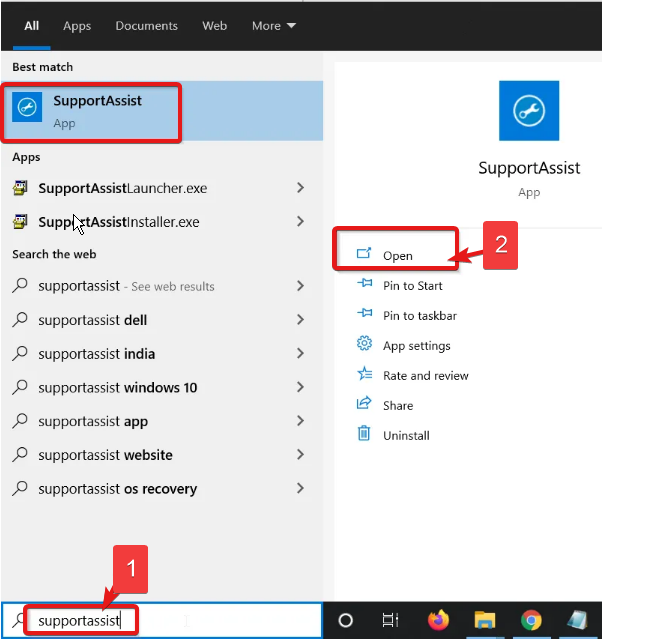
- Στο SupportAssist, μεταβείτε στο χρονοδιάγραμμα Προγραμματισμένη σάρωση και βελτιστοποίησηκαι κάντε κλικ για άνοιγμα Ρυθμίσεις.
- Ξετσεκάρετε Ενεργοποιήστε τις αυτόματες σαρώσεις και βελτιστοποιήσεις στο.
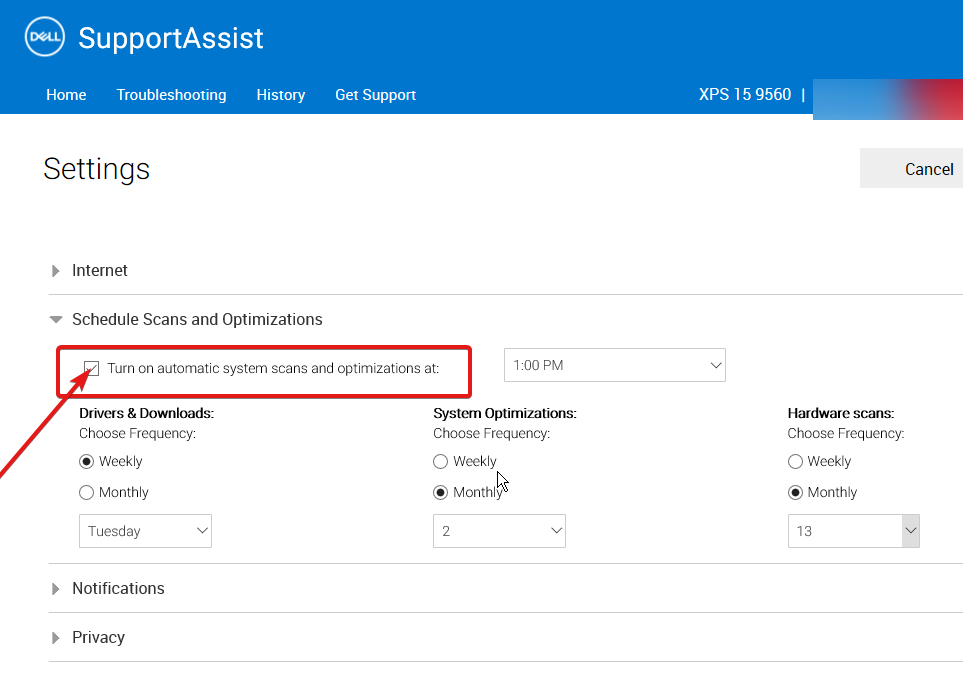
Απενεργοποιώντας τις αυτόματες σαρώσεις, ο υπολογιστής σας δεν θα συμμετέχει συνεχώς σε αναζητήσεις στο παρασκήνιο. Έτσι, η χρήση της CPU θα είναι ελάχιστη.
- 5 τρόποι για να διορθώσετε τα πιο συνηθισμένα ζητήματα απορρήτου του Pinterest
- 5 εύκολα βήματα για να σταματήσετε τη συντριβή του Skyrim κατά τη φόρτωση
- Οριστικός οδηγός για το Pinterest Privacy: 8 Best Settings
- Τι είναι η λειτουργία S στα Windows 10 και πώς να την απενεργοποιήσετε το 2022;
- Γρήγορος οδηγός για την εγκατάσταση Java JDK 11 στα Windows 10
2. Προσαρμόστε τον τύπο εκκίνησης του Dell SupportAssist σε μη αυτόματο
- Πάτα το Windows Κλειδί, είσοδος Υπηρεσίεςκαι εκκινήστε το.

- Εγκατάσταση Dell SupportAssist, κάντε δεξί κλικ στην υπηρεσία και μετά Ιδιότητες.
- Προσαρμόστε τον τύπο εκκίνησης στο εγχειρίδιο, μετά κάντε κλικ Εντάξει για να αποθηκεύσετε τις αλλαγές.
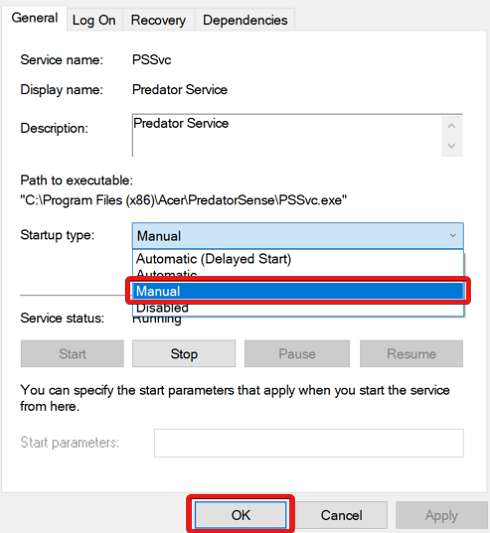
Μετά από αυτή τη διαδικασία, η υπηρεσία θα σταματήσει εκτός εάν τη χρησιμοποιείτε χειροκίνητα.
3. Απεγκαταστήστε το Dell SupportAssist
- Τύπος Windows Πλήκτρο + Εγώ για να ανοίξω Ρυθμίσεις.
- Επεκτείνουν Εφαρμογές και εντοπίστε Dell SupportAssist.
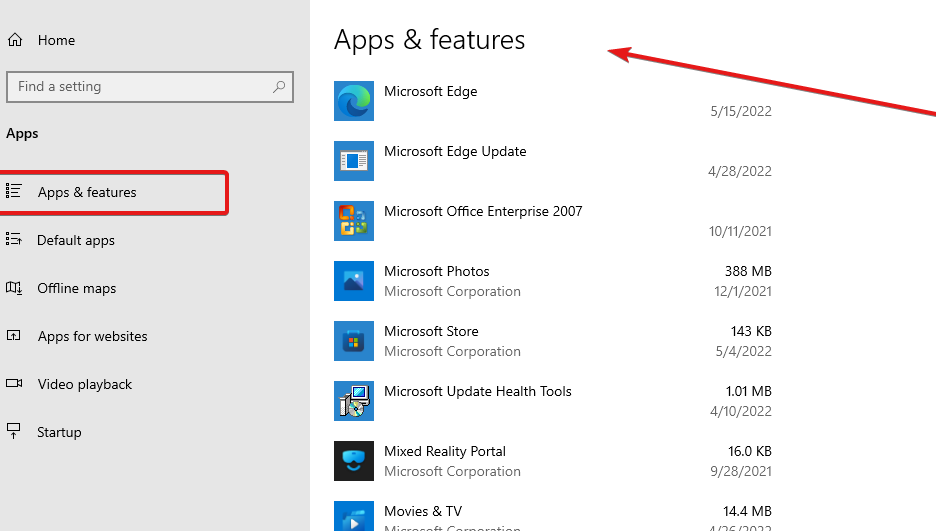
- Επιλέξτε την εφαρμογή και κάντε κλικ Απεγκατάσταση και επανεκκινήστε τον υπολογιστή για να τεθεί σε ισχύ.
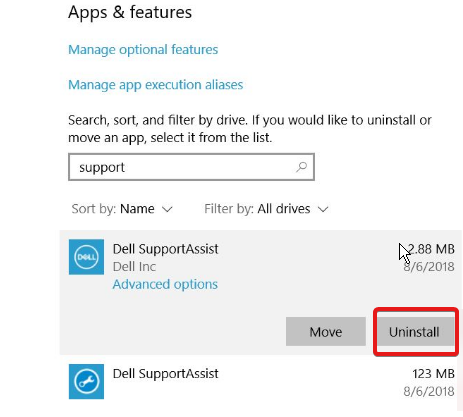
Η τελευταία επιλογή στην οποία μπορείτε να απευθυνθείτε εάν κανένα από τα παραπάνω δεν λειτουργεί για εσάς, είναι να απαλλαγείτε από αυτό Dell SupportAssist.
Γιατί το PC Doctor χρησιμοποιεί την κάμερα web μου;
Το PC Doctor χρησιμοποιεί μια εργαλειοθήκη κάμερας web για την εκτέλεση διαγνωστικών. Αυτό γίνεται για να βεβαιωθείτε ότι η κάμερα web λειτουργεί σωστά όποτε θέλετε να τη δοκιμάσετε. Είναι σχετικά ασφαλές να επιτραπεί σε έναν PC Doctor να εκτελέσει αυτήν τη διαδικασία.
Υπάρχουν και άλλα ζητήματα για τα οποία παραπονέθηκαν όπως Θέματα ασφαλείας Dell SupportAssist και Σφάλμα PC Doctor. Μπορείτε να εφαρμόσετε το 5 λύσεις για να διορθώσετε την υψηλή χρήση της CPU στην ασφαλή λειτουργία συζητείται σε αυτό το άρθρο για την επίλυση αυτών των προβλημάτων.
 Έχετε ακόμα προβλήματα;Διορθώστε τα με αυτό το εργαλείο:
Έχετε ακόμα προβλήματα;Διορθώστε τα με αυτό το εργαλείο:
- Κατεβάστε αυτό το εργαλείο επισκευής υπολογιστή Αξιολογήθηκε Εξαιρετική στο TrustPilot.com (η λήψη ξεκινά από αυτή τη σελίδα).
- Κάντε κλικ Εναρξη σάρωσης για να βρείτε ζητήματα των Windows που θα μπορούσαν να προκαλούν προβλήματα στον υπολογιστή.
- Κάντε κλικ Φτιάξ'τα όλα για να διορθώσετε προβλήματα με τις κατοχυρωμένες τεχνολογίες (Αποκλειστική Έκπτωση για τους αναγνώστες μας).
Το Restoro έχει ληφθεί από 0 αναγνώστες αυτόν τον μήνα.